Колкото и сложни да стават видео игрите, толкова по-сложни стават техните алгоритми. С тези сложни алгоритми започнахме да се сблъскваме с нови грешки. Една такава грешка е:
Открит е дебъгер във вашата система. Моля, извадете го от паметта и рестартирайте програмата.
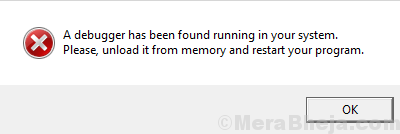
Защото
Причината за грешката е, че компаниите за игри искат да попречат на потребителите да отстраняват грешки в изходния си код, за да защитят своите данни.
Ако играта подозира нещо подобно, тя ще се опита да блокира стартирането, за да защити данните им.
Можем да опитаме следните стъпки за разрешаване на проблема:
Решение 1] Актуализация на Windows с помощта на Powershell
Може би смущаващият дебъгер може да е от скорошна актуализация. Ако Microsoft поправи корекцията, пълната актуализация на Windows ще помогне за отстраняването на причината. Това трябва да се направи с помощта на Powershell.
1] Натиснете Win + R, за да отворите прозореца Run и въведете командата PowerShell. Натиснете Enter, за да отворите прозореца Powershell.
2] Въведете следната команда в прозореца Powershell и натиснете Enter:
wuauclt.exe / updatenow
3] Рестартирайте вашата система.
Решение 2] Възстановяване на актуализации на Windows
Тъй като проблемът може да е с скорошна актуализация на Windows, можем да опитаме да върнем последните актуализации и да проверим дали помага.
1] Щракнете върху бутона Старт и след това върху символа, подобен на зъбно колело, за да отворите прозореца с настройки на Windows.
2] Изберете Актуализации и защита от опциите и щракнете върху Преглед на историята на актуализациите.
3] Щракнете върху Деинсталиране на актуализации и от списъка с наскоро инсталирани актуализации щракнете с десния бутон и деинсталирайте проблемните.

Решение 3] Добавете играта към вашия списък с антивирусни изключения
Грешката възниква, ако играта усети, че някакъв софтуер се опитва да отстрани грешките в кода си. По-често това се прави от антивирусен софтуер за проверка от злонамерен софтуер, скрит в изходния код на приложенията.
В такъв случай отворете антивирусното си приложение и добавете играта като изключение към списъка с програми, които трябва да бъдат сканирани. Рестартирайте системата след това.
Ако това не работи, може да помислите временно да деактивирате антивируса, за да изолирате проблема.
Решение 4] Проверете за наскоро инсталирани приложения на трети страни
Ако играта работеше добре по-рано и наскоро започна да показва проблеми, възможно е наскоро инсталирано приложение на трета страна да пречи. Можем да проверим и премахнем същото.
1] Натиснете Win + R, за да отворите прозореца Run и въведете командния контролен панел. Натиснете Enter, за да отворите прозореца на контролния панел.
2] Отидете на Програми и функции. Той ще отвори списъка с всички програми, инсталирани в системата. Сортирайте ги по реда на датата на инсталиране.
3] Проверете дали някой наскоро инсталиран софтуер може да създаде проблеми. Обикновено безплатният и по-малко известният софтуер са проблематични. Можем да опитаме да ги изтрием, за да изолираме проблема. Те могат да бъдат инсталирани отново по-късно.
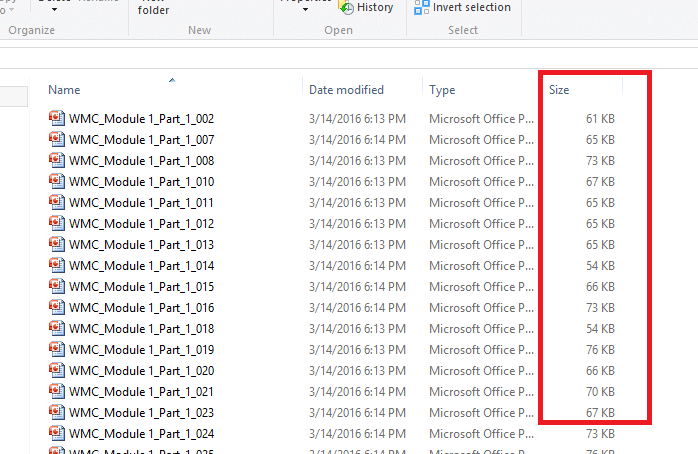

![Инсталирайте езикови пакети Cortana в Windows 10 [ръководство стъпка по стъпка]](/f/5fe9196f855b23a8afff3044bb874ad2.jpg?width=300&height=460)